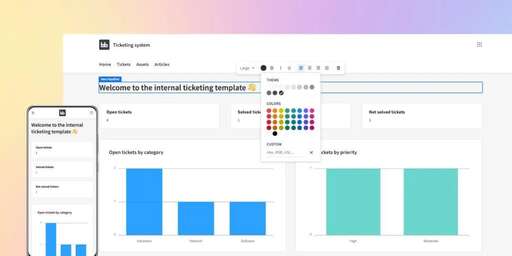如何制作非常精美的Excel文檔?
寫在前面——此文將教你們怎么做動態圖表、Dashboard(商業報表)
----------------------------------------------------------------------------------------------
所謂精美的Excel可分為兩類,一類是信息圖;另一類是Dashboard。
一、信息圖的制作
這些美觀有創意的圖表都是通過插件來做的,微軟商城里有自帶的插件,Gantt Chart for Excel、People Graph、Power Map、Power Query等等都是很棒的插件。
People Graph
Power Map
二、商業報表、Dashboard
這個才是我要重點講的商業報表,比起信息圖我覺得這個應用更廣泛,Excel2013已實現提供了很多個人用的dashboard,沒接觸過的可以了解一下是怎么回事。
Dashboard是商業智能儀表盤的簡稱,擁有實現數據可視化的模塊,向企業展示度量信息和關鍵業務指標(KPI)的工具。比如可以利用Dashboard在一個簡單屏幕上聯合并整理數字、公制和績效記分卡,從多種數據源獲取實時數據,并且是定制業務化的展示和交互界面。
Dashboard不講究單個圖表有多美精美酷炫,它的目的是展示一個主題下該有的數據,該有的功能。比如下圖展示的是各地區銷售情況,展示類每個月的指標完成情況和整一年的銷售情況,并在下方顯示具體數據,以了解具體數量是所燒,差距有多少。
所以Dashboard講究的是功能,需求,同時利用一些交互手段(數據鉆取、聯動)實現進一步分析。
如何制作dashboard?
1、核心:動態圖表制作
比如我在excel里準備了這樣一個數據源
第一步:制作控件
選擇“開發工具→控件→插入”命令,從打開的表單控件箱中選擇一個組合框插入到任意空白位置,設置數據源區域為“A2:A8”,單元格鏈接為“C12”。
第二步:定義名稱
定義名稱是最為關鍵的一步,目的是確定要引用的動態源數據,這里要用到OFFSET函數,表達式為“= OFFSET($A$1,$C$12,1,1,7)”。其中,C 1 2單元格為信號單元格 ,返回的是一個 1~6的數字變量選擇“公式 →名稱管理器 →新建”命令 。
第三步:制作圖表
插入一個空白的柱狀圖,在柱狀圖上右擊,選擇“選擇數據源”命令,在打開的對話框中添加一個系列,在“系列值”編輯框中輸入“=Sheet1!MOB_SAL”。在“水平(分類)軸標簽”選項區中單擊“編輯”按鈕彈出“軸標簽”對話框,選擇$B$2:$H$2單元格區域作為橫坐標標簽。
總體來說需要大家學會VBA和數據透視表。
2、關鍵:每個圖表的細節制作
比如展示的第一個圖,包含了柱狀圖、氣泡圖、組合圖、環形圖、進度條。涉及到的功能有查詢、預警、復選。
這里就不具體講每個制作的方法了
如何評價一個Dashboard的好壞
Dashboard制作建議
1)如何合理布局各個小的圖表,如何做到及合理利用了空間又顯得整潔大方,可以考慮在實際動手之前,現在一張紙上畫下布局草圖。
2)選擇展現方法,Excel功能的不斷完善,使我們在應用時多了很多選擇,圖表、迷你圖、條件格式、圖形、圖片、甚至函數都可以用來做數據展現,如何清晰并且簡單的展現數據就成了一項重要的考慮了。
3)美化Dashboard,大多時候不是圖表的技巧不行,而是大多數表哥表姐們美術功底均比較差(包括本人),要做出色彩搭配合理、比例協調的圖表往往要費好長的時間,而且往往事與愿違。關于這步有兩個建議,1) 不斷參考臨摹網上優秀的作品。2)盡可能少的使用顏色,比如只用藍色+灰色,比如第一幅圖中就只用了藍色色調。
方案二——專業報表工具
其實大多數企業較具規模的企業都不會用excel做商業報表,而是選用一些專業的報表工具,相對excel的優勢在于:
1、有平臺,可進行統一報表管理;
2、填報+數據展示,實現數據的進出管理
3、與數據庫、數據倉庫直接連接,大數據量處理優勢明顯
4、集成化應用,更像是一個數據管理工具,開發可實現各種業務場景應用
確實,這一類的工具使用要方便得多。
以報表工具FineReport為例,制作這類dashboard輕而易舉地多。
與Excel的操作思路相似,制作過程是:
以工作過程中的一個實際案例為例子,需要連接數據庫
1、新建表單
2、拖入組件
如上圖所示的效果圖,可以看到該表單需要有1個下拉框控件以及對應的1個標簽控件和一個查詢按鈕,還需要一個以表格形式顯示數據的報表塊和顯示圖表的圖表塊,此時,確定了需要在表單中添加一個報表塊,一個圖表塊,3個控件。
參數組件的話需要通過參數綁定數據字段:從工具欄中將參數組件拖拽至表單主體中,并將相應的三個控件:下拉框、文本控件和查詢按鈕拖拽至參數組件中,并設置標簽控件的控件值為:客戶,如下圖:
3、報表塊組件
從工具欄中將報表組件也拖拽至表單主體中,如下圖:
4、圖表組件
再從工具欄中將圖表組件拖曳至報表塊組件的下方,如下圖:
控件綁定數據
定義數據集
效果圖中,新建數據集ds1:SELECT 產品名稱,庫存量,產品.成本價 ,產品.單價 FROM 訂單,訂單明細,產品 where 客戶ID='${company}'and 訂單.訂單ID=訂單明細.訂單ID and 訂單明細.產品ID=產品.產品ID,參數company的默認值為VINET。
客戶下拉框控件
選中下拉框控件拖拽到適當位置,下拉框控件名設為“company”,數據字典來自FRDemo數據庫的客戶表(數據類型選擇數據庫表,數據庫選擇FRDemo),實際值和顯示值分別為客戶ID和客戶名稱,控件值為VINET:
圖表塊綁定數據
選中圖表塊所在區域,為該圖表綁定數據,圖表數據源來源于數據集數據源,其分類系列設置如下,選擇要綁定的數據源,表格數據的綁定也類似。
保存預覽后就得到
這只是FineReport的一小個功能,除去這個還有正常的表格制作,數據填報(通過報表模板提交數據到數據庫,可以設立審核機制),能做發票、能做單據。因為前端展示,能利用js集成代碼,嵌入各式各樣的畫面。
方案三——商業智能報表
FineReport報表工具適合IT開發人員和一些數據業務人員,還是需要一定的SQL知識的。在這類工具的基礎上,又有一類商業智能報表,這類工具又演化成其他身份,數據可視化工具、大數據分析工具,前端數據分析工具等等。
“智能”意味著簡單,確實這類工具制作dashboard更簡單,簡直為dashboard而生。
就以FineBI為例FineBI商業智能解決方案|BI工具
其操作主要用拖拽的方式來實現,不寫SQL,不寫代碼,不設參數、不做數據分析模型。
比如我要完成以下這樣一張查詢分析的動態圖表。
1、新建分析
打開界面,右上方新建分析,命名模板名稱。
2、拖拽圖表控件,選定數據源
將所需要的圖表拖拽到面板中,選定數據源
3、時間查詢控件
碼得好辛苦,求給贊!